
Категории:
ДомЗдоровьеЗоологияИнформатикаИскусствоИскусствоКомпьютерыКулинарияМаркетингМатематикаМедицинаМенеджментОбразованиеПедагогикаПитомцыПрограммированиеПроизводствоПромышленностьПсихологияРазноеРелигияСоциологияСпортСтатистикаТранспортФизикаФилософияФинансыХимияХоббиЭкологияЭкономикаЭлектроника
Краткие методические указания по работе с СПС «КонсультантПлюс»
Компьютерная справочная правовая система – это программный комплекс, включающий в себя массив правовой информации и программные инструменты, позволяющие специалисту работать с этим массивом информации.
Технологии справочных поисковых систем
В компьютерных справочных системах реализованы три основных вида поиска:
- Поиск по реквизитам документов.
Этот вид поиска применяют в том случае, когда известны реквизиты документа: номер, вид, принявший орган, дата принятия и т.д.
- Полнотекстовый поиск.
Этот вид поиска основан на автоматической обработке текста. Он не зависит от ошибок специалистов-разработчиков, дает ответ на любой, грамотно составленный запрос. Однако результат поиска может содержать много лишних документов другого контекста, либо пропустить документы с синонимами.
- Поиск по специализированным классификаторам.
В этом случае информация предварительно обрабатывается и рубрицируется (чаще всего по темам документа). Рубрикаторы разделяются на алфавитные и иерархические. Поиск по специализированным классификаторам может очень быстро привести к результату, если искомый документ хорошо укладывается в структуру рубрикатора. Так как рубрицирование производится вручную специалистами СПС, не исключается неудачный поиск для документов, однозначно не принадлежащих конкретной рубрике.
При работе с СПС «КонсультантПлюс» можно выделить три этапа работы:
Формирование запроса на поиск интересующего пользователя набора документов
Работа со списком документов
Работа с текстом документа.
Поиск документов
Карточка реквизитов
Любой документ помимо текста имеет определенные идентификационные характеристики (реквизиты): название документа, вид документа, номер, дату принятия, принявший орган. Для поиска необходимо указать эти характеристики в карточке реквизитов. Если поле карточки реквизитов не заполнено, система считает допустимым любое значение этого поля. Результатом поиска является множество документов, одновременно удовлетворяющих всем оговоренным в карточке реквизитов условиям.
Таблица 1
Структура карточки реквизитов
| Название поля | Содержимое словаря (или его смысл) |
| Папки документов | поиск документов в папке пользователя |
| Тематика | названия всех тематик (подтематик), к которым относятся документы |
| Вид документа | закон, указ, письмо и т.д. |
| Принявший орган | названия органов, принявших документ |
| Номер | официальные номера документов |
| Дата принятия | даты принятия документов |
| Номер в Минюсте | номера документов ИБ, под которыми они зарегистрированы в Минюсте РФ |
| Дата в Минюсте | даты регистрации документов в Минюсте РФ |
| Ключевые слова | слово или словосочетание, отражающее содержание документа |
| Название документа | все слова, встречающиеся в названиях документов |
| Текст документа | все слова, встречающиеся в текстах документов |
| Поиск по статусу | недействующая редакция, утратил силу и т.д. |
| Когда получен | даты ввода документов в базу |
Методика поиска

Рис. 1. Окно поиска СПС «Консультант Плюс»
Поиск конкретного документа. При поиске конкретного документа надо внести известные реквизиты в карточку (Рис.1. Вкладка «Карточка поиска»). Если сформированный по результатам поиска список документов слишком велик, следует уточнить запрос заполнением полей «Текст документа», используя слова, которые, скорее всего, должны содержаться в тексте документа.
Поиск информации по определенному вопросу. При поиске документа в целом по вопросу следует начинать с максимально широкого запроса, используя поля «Тематика», «Текст документа», «Ключевые слова», а затем рассмотреть различные варианты уточнения запроса и сужения списка найденных документов.
Правовой навигатор
Правовой навигатор позволяет получить основные документы по правовой проблеме. Он представляет собой алфавитно-предметный указатель, состоящий из Ключевых понятий (на экране – правый столбец). Близкие ключевые понятия объединяются в группы (на экране =- левый столбец). Такая двухуровневая структура облегчает выбор ключевых понятий, когда вы указываете их для поиска документов.
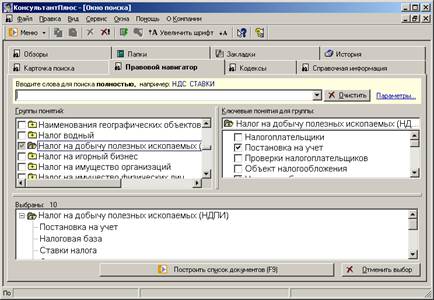
Рис.2. Окно поиска. Вкладка «Правовой навигатор».
Общая схема работы с Правовым навигатором:
- выбираем нужную группу понятий в левом столбце, в это время в правом столбце появляется список ключевых понятий этой группы;
- обмечаем необходимые нам ключевые понятия (одно или несколько) в правом столбце;
- нажимаем кнопку «Построить список (F9)».
Работа со словарем
При вводе в систему нового документа его реквизиты заносятся в соответствующие словари. Поэтому в словари входят все имеющиеся реквизиты, и нет случайных значений. Форма словаря разделена на два окна: список возможных значений поля и выбранные элементы. Между окнами устанавливается логическое условие (таблица 2). Нужное значение в списке словаря отмечается клавишей INS или пунктом «Отметить/Разотметить» контекстного меню.
Таблица 2
Выбор логических условий
| Условие И | Документы, найденные по данному запросу, должны удовлетворять одновременно всем выбранным значениям. |
| Условие ИЛИ | Документы, найденные по соответствующему запросу, должны удовлетворять хотя бы одному из значений |
| Условие КРОМЕ | Документы, найденные по соответствующему запросу, не должны удовлетворять выбранным значениям |
| Условие РЯДОМ | Данное условие используется при заполнении поля «Текст документа» и означает, что выбранные слова текста документа должны находиться рядом в пределах определенного количества строк. |
Последнее изменение этой страницы: 2016-08-11
lectmania.ru. Все права принадлежат авторам данных материалов. В случае нарушения авторского права напишите нам сюда...